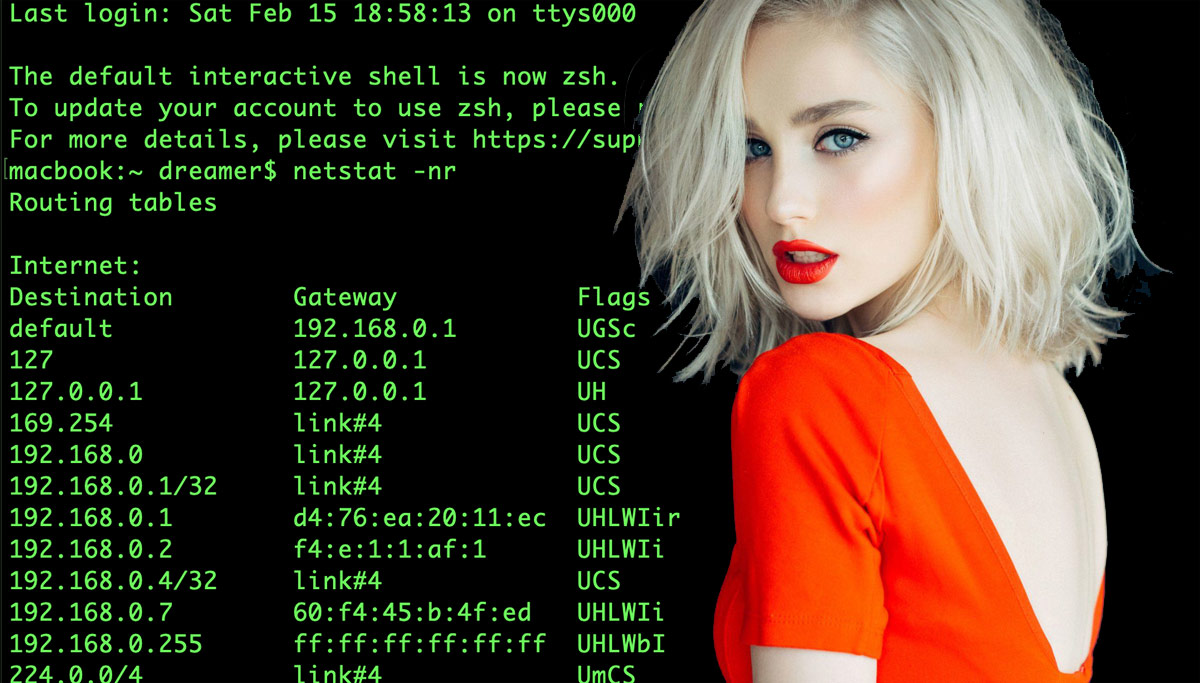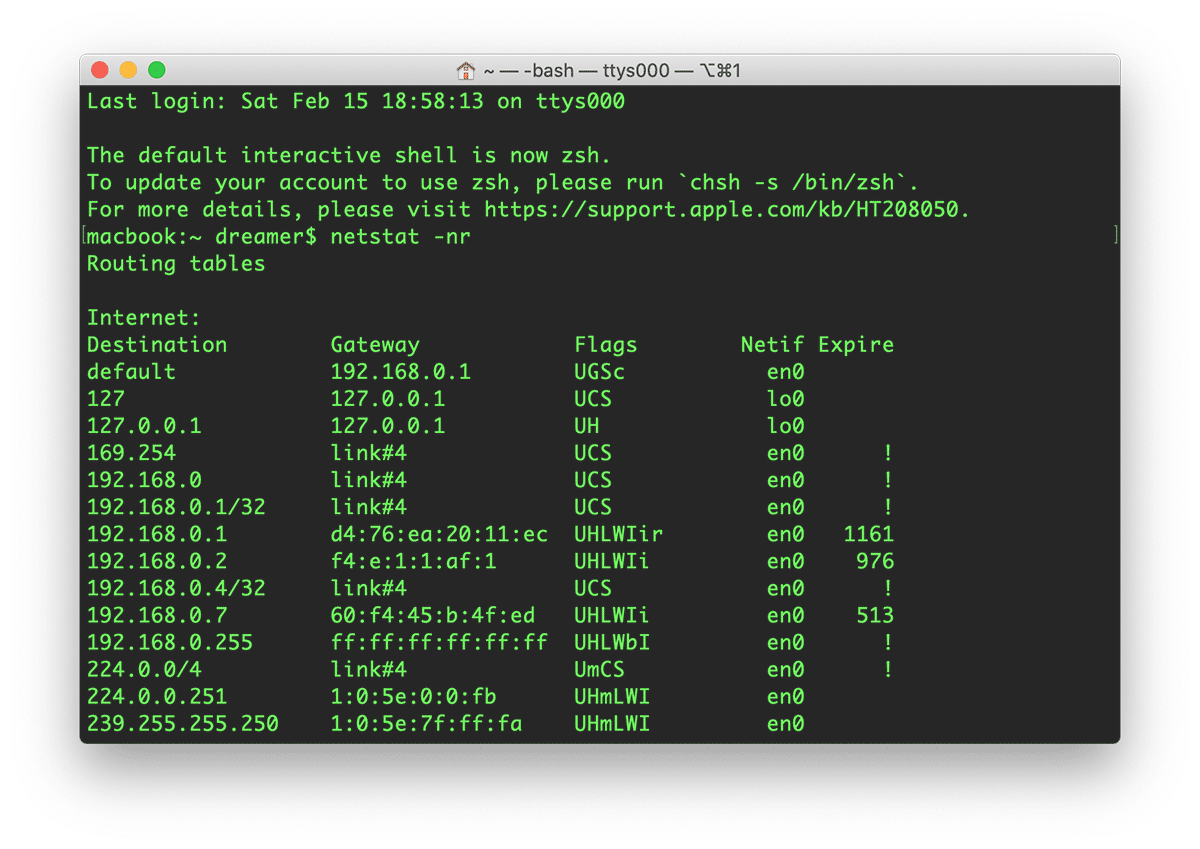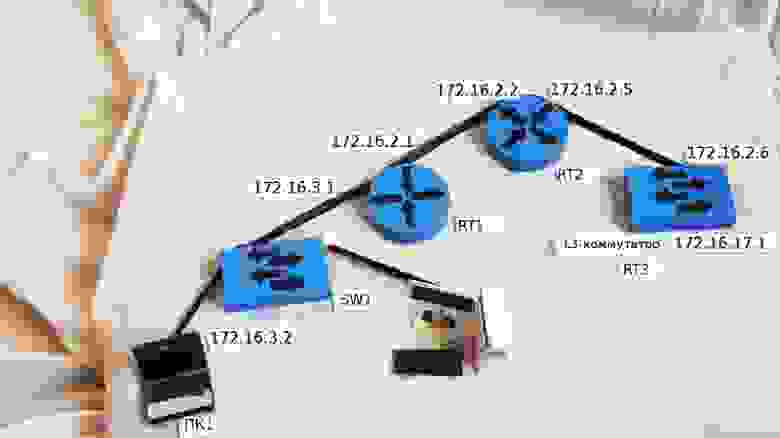- Маршрутизация в Mac OS при VPN подключении
- О маршрутизации простыми словами. Как посмотреть, добавить или удалить маршрут в macOS
- Как посмотреть, добавить или удалить маршрут в macOS
- Как направить IP-маршрут через определенный интерфейс в OS X?
- 8 ответов 8
- Блоггер.КГ
- Apple
- Прямой эфир
- Блоги
- Mac OS X: Добавление статических маршрутов при подключении по VPN
- Сети для самых маленьких. Часть третья. Статическая маршрутизация
- InterVlan Routing
- Физика и логика процесса межвланной маршрутизации
- Планирование расширения
- IP-план
- Принципы маршрутизации
- Настройка
- Москва. Арбат
- Провайдер
- Санкт-Петербург. Васильевский остров
- Санкт-Петербург. Озерки
- Кемерово. Красная горка
- Дополнительно
- Материалы выпуска
Маршрутизация в Mac OS при VPN подключении
Появилась как-то задача подключатся по VPN к рабочей сети, чтобы иметь доступ к внутренним ресурсам.
Средствами Мака это можно сделать создав VPN подключение и 2 варианта:
1. поставить галочку «Слать весь трафик через VPN подключение»
2. статически прописать статически route add -net 192.168.10.0/24 192.168.44.1, где 192.168.10.0/24 — сеть в которой находятся компьютеры на работе, 192.168.44.1 VPN шлюз к которому я подключаюсб.
Итак после каждого подключения нужно делать вторую манипуляцию, так как общий доступ в интернет ограничен и скорость не ахты. Или задача состоит в том чтобы ходить на сайты (например youtube) через более быстрый канал VPN…
Итак задачу я решил следующим образом:
создал скрипт: touch /etc/ppp/ip-up
дал ему прав на исполнение: chmod +x /etc/ppp/ip-up
создал файл для логов: touch /tmp/ppp.log
Содержимое скрипта:
#!/bin/sh
VPNWORK=»192.168.44.1″; #обьявляем переменную (например по названию VPN подключения)
if [ $IPREMOTE = $VPNWORK ] #проверяем, если совпадает добавляем маршрут
then
/sbin/route -n add -net 192.168.10.0/24 $IPREMOTE > /tmp/ppp.log 2>&1
fi
Таким образом после подключения к сети добавляется маршрут, и нет необходимости добавлять его вручную, так-же при отключении от VPN он удаляется сам.
При необходимости добавлять DNS сервер можно дописать текст между then и fi:
echo «nameserver 4.2.2.1» > /etc/resolv.conf
Вместо 4.2.2.1 укажите свой основной DNS и второй записью рабочий.
Но при этом после отключения нам надо вернуть предыдущий DNS конфиг на место, для этого создаем: touch /etc/ppp/ip-down && chmod +x /etc/ppp/ip-down
Перед началом работы делаем бекап:
cp /etc/resolv.conf /etc/resolv.conf_original
и добавляем в скрипт /etc/ppp/ip-down:
#!/bin/sh
cat /etc/resolv.conf_original > /etc/resolv.conf
Собственно всё. При каждом подключении VPN прописывается маршрут, работаете сколько надо, после отключения удаляется, при этом у вас не будет загвоздок с DNS.
Источник
О маршрутизации простыми словами. Как посмотреть, добавить или удалить маршрут в macOS
Я давно заметил, что многих пользователей пугает само слово «маршрутизация». Да чего там говорить про обычных пользователей, когда даже админы (особенно те, кто кроме Windows ничего другого не видели) с трудом понимают что это такое.
И я сейчас не преувеличиваю. Иногда требуется прописать статический маршрут на клиенте, а не на роутере и мне приходилось объяснять не пользователю, а админу зачем это нужно, как это делается и в чём отличие от маршрута по умолчанию.
Мальчик сказал маме: “Я хочу кушать” и мама отправила его к папе.
Мальчик сказал папе: “Я хочу кушать” и папа отправил его назад к маме.
Мальчик сказал маме: “Я хочу кушать” и мама снова отправила его к папе.
Так мальчик бегал туда-обратно, пока не упал.
Что случилось с мальчиком? TTL кончился.
Скажете бессмысленный анекдот? Чтобы его понять нужно изучить как работают сети, а пока давайте объясню простыми словами что такое «маршрутизация» (routing), чтобы это слово вас больше не пугало.
Если вы когда-либо настраивали свой роутер или смотрели свойства подключения к сети, то наверняка видели что кроме адреса вашего компьютера, есть ещё адрес шлюза (ещё одно непонятное слово).
Всё просто. Интернет можно представить как разветвлённую дорожную сеть с кучей направлений. Каждая из дорог может привести куда угодно и не факт что нам туда вообще нужно. Так вот, ваш шлюз — это отправная точка во всемирную сеть, откуда вы начинаете свой путь и, в большинстве случаев, он становится для вас маршрутом по умолчанию.
То есть, когда вы открываете какие-то сайты, качаете торренты или проверяете почту, все ваши данные проходят через устройство с данным адресом. Он знает куда нужно дальше передавать пакеты данных. Таких отправных точек может быть превеликое множество и каждая из них обладает информацией о своём сегменте сети, компьютерах и других устройствах, расположенных за ней. Собственно, маршрутизация — это процесс определения лучшего маршрута.
Когда мы знаем точный маршрут следования (его ещё называют статическим), то можем сразу начать движение по нему, в противном случае используется маршрут по умолчанию, который как бы говорит: всё, что не знаешь, куда послать — шли сюда.
В каком случае может потребоваться указывать статический маршрут? Например, при использовании VPN-соединений, когда не желательно гонять весь трафик в защищённом канале. Но это уже выходит за рамки простого описания, да и про VPN я уже много рассказывал ранее. Кому интересно что это такое, можете почитать тут, а сейчас расскажу как управлять статическими маршрутами на примере macOS (если вы хотите узнать как управлять маршрутами в Windows и Linux, оставляйте комментарии и в одном из следующих постов я постараюсь изложить данную тему подробнее).
Как посмотреть, добавить или удалить маршрут в macOS
Чтобы посмотреть все действующие маршруты, отрываем Терминал и вводим следующую команду:
Добавить статичный маршрут можно следующей командой:
sudo route -n add 192.168.10.0/24 10.8.0.9
Здесь мы указали что для доступа к сети 192.168.10.0 с маской 255.255.255.0 (24) следует использовать шлюз 10.8.0.9.
Теперь удалим созданный статичный маршрут:
sudo route -n delete 192.168.10.0/24 10.8.0.9
Если считаете статью полезной,
не ленитесь ставить лайки и делиться с друзьями.
Источник
Как направить IP-маршрут через определенный интерфейс в OS X?
Я на Mac и пытаюсь маршрутизировать определенный адрес через определенный шлюз на моем Wi-Fi-соединении.
Иногда это будет работать, а иногда — нет. Я обнаружил, что интерфейс, который он выбирает, каждый раз отличается. Это не должно быть en0 чтобы работать
Вывод netstat -nr когда он не работает:
Это когда это работает: (примечание en0)
Почему я это делаю? Потому что у нашей компании есть прокси, на котором HipChat не работает. Таким образом, я маршрутизирую трафик hipchat через открытую сеть Wi-Fi, все еще находясь в моей сети Ethernet.
Я также попытался добавить запись, используя только интерфейс
HipChat не может подключиться.
РЕДАКТИРОВАТЬ 2: Кто-то попросил всю мою таблицу маршрутизации, вот она сегодня. Обратите внимание, что 54.81.143.201 теперь связан с en3, а не en0
8 ответов 8
Как указали другие, это на самом деле 3 проблемы.
Ваш беспроводной интерфейс, кажется, меняется между en0, en3 и en5.
На моем MacBook Air en0 всегда беспроводная; Thunderbolt-to-Ethernet всегда en3, а USB-to-Ethernet всегда en5. Но если вы подключите адаптер к другому порту на вашем Mac, то имя его сетевой карты изменится. Вы должны решить это в первую очередь. Убедитесь, что ваше беспроводное устройство всегда имеет одно и то же имя. В противном случае при вводе команды статического маршрута, если в расположение en0 не подключен сетевой адаптер , команда (очевидно) завершится с ошибкой адреса (физический адрес не имеет связи).
Также убедитесь, что адаптер всегда подключается к одному и тому же SSID. Очевидно, адрес шлюза должен быть действительным для подсети, и разные сети WiFi будут иметь разные подсети. Это может вызвать другой тип ошибки.
Вы не указали, является ли беспроводное соединение единственным сетевым подключением. Учитывая вышесказанное, я думаю, нет . Это и виртуальные сети из-за VMware или Parallels могут вызвать дополнительные сложности. (Например, если обе подключенные сети используют одно и то же пространство IP . Виртуальные машины часто соединяются и имеют свои собственные IP-адреса / маршруты / ссылки . ) Размещение топологии сети поможет.
После этого попробуйте либо sudo route add -host 54.81.143.201 -iface en0 либо sudo ipfw . Если вы не уверены в имени адаптера, вы можете вместо этого указать его MAC-адрес, например: sudo route add -host 54.81.143.201 -link 14:10:9f:e7:fd:0a
Если вы перезагрузитесь, это может не сохраняться. Вам нужно будет справиться с этим отдельно.
Источник
Блоггер.КГ
Apple
Прямой эфир
daite_piva 16 сентября 2020, 16:54
daite_piva 5 декабря 2016, 11:57
daite_piva 22 ноября 2016, 13:29
daite_piva 26 августа 2016, 12:00
daite_piva 7 июля 2016, 14:41
daite_piva 23 февраля 2016, 12:16
daite_piva 22 декабря 2015, 11:10
daite_piva 16 декабря 2015, 18:49
manas_anarov 13 октября 2015, 17:19
daite_piva 5 октября 2015, 17:31
manas_anarov 4 октября 2015, 16:11
manas_anarov 7 сентября 2015, 14:29
daite_piva 20 августа 2015, 11:23
daite_piva 30 июня 2015, 12:02
Блоги
- Музыка2.34
- Книги1.15
- Рейтинг сайтов WWW.NET.KG1.15
- NIX1.15
- Юмор2.61
- Кирнет2.26
- Google1.31
- Apple1.29
- Технопарки2.42
- Мобильные устройства связи4.97
Mac OS X: Добавление статических маршрутов при подключении по VPN
Для поднятия статических маршрутов при подключении по VPN создаём файл /etc/ppp/ip-up:
Если у вас несколько VPN-соединений, то очевидно придётся проверять IP-адрес шлюза, например:
if [ $IPREMOTE = «10.3.3.1» ]
then
# делаем что надо для подключения к 10.3.3.1
fi
Понятно, что в этом скрипте можно не только статические маршруты навешивать.
Ну и конечно указанный файл должен иметь права на выполнение:
Источник
Сети для самых маленьких. Часть третья. Статическая маршрутизация
Мальчик сказал маме: “Я хочу кушать”. Мама отправила его к папе.
Мальчик сказал папе: “Я хочу кушать”. Папа отправил его к маме.
Мальчик сказал маме: “Я хочу кушать”. Мама отправила его к папе.
И бегал так мальчик, пока в один момент не упал.
Что случилось с мальчиком? TTL кончился.
Итак, поворотный момент в истории компании “Лифт ми Ап”. Руководство понимает, что компания, производящая лифты, едущие только вверх, не выдержит борьбы на высококонкурентном рынке. Необходимо расширять бизнес. Принято решение о покупке двух заводов: в Санкт-Петербурге и Кемерово.
Нужно срочно организовывать связь до новых офисов, а у вас ещё даже локалка не заработала.
Сегодня:
1. Настраиваем маршрутизацию между вланами в нашей сети (InterVlan routing)
2. Пытаемся разобраться с процессами, происходящими в сети, и что творится с данными.
3. Планируем расширение сети (IP-адреса, вланы, таблицы коммутации)
4. Настраиваем статическую маршрутизацию и разбираемся, как она работает.
5. Используем L3-коммутатор в качестве шлюза
InterVlan Routing
Чуточку практики для взбадривания.
В предыдущий раз мы настроили коммутаторы нашей локальной сети. На данный момент устройства разных вланов не видят друг друга. То есть фактически ФЭО и ПТО, например, находятся в совершенно разных сетях и не связаны друг с другом. Так же и серверная сеть существует сама по себе. Надо бы исправить эту досадную неприятность.
В нашей московской сети для маршрутизации между вланами мы будем использовать роутер cisco 2811. Иными словами он будет терминировать вланы. Кадры здесь заканчивают свою жизнь: из них извлекаются IP-пакеты, а заголовки канального уровня отбрасываются.
Процесс настройки маршрутизатора очень прост:
0) Сначала закончим с коммутатором msk-arbat-dsw1. На нём нам нужно настроить транковый порт в сторону маршрутизатора, чего мы не сделали в прошлый раз.
msk-arbat-dsw1(config)#interface FastEthernet0/24
msk-arbat-dsw1(config-if)# description msk-arbat-gw1
msk-arbat-dsw1(config-if)# switchport trunk allowed vlan 2-3,101-104
msk-arbat-dsw1(config-if)# switchport mode trunk
1) Назначаем имя маршрутизатора командой hostname, а для развития хорошего тона, надо упомянуть, что лучше сразу же настроить время на устройстве. Это поможет вам корректно идентифицировать записи в логах.
Router0#clock set 12:34:56 7 august 2012
Router0# conf t
Router0(config)#hostname msk-arbat-gw1
Желательно время на сетевые устройства раздавать через NTP (любую циску можно сделать NTP-сервером, кстати)
2) Далее переходим в режим настройки интерфейса, обращённого в нашу локальную сеть и включаем его, так как по умолчанию он находится в состоянии Administratively down.
msk-arbat-gw1(config)#interface fastEthernet 0/0
msk-arbat-gw1(config-if)#no shutdown
msk-arbat-gw1(config)#interface fa0/0.2
msk-arbat-gw1(config-if)#description Management
Логика тут простая. Сначала указываем обычным образом физический интерфейс, к которому подключена нужная сеть, а после точки ставим некий уникальный идентификатор этого виртуального интерфейса. Для удобства, обычно номер сабинтерфейса делают аналогичным влану, который он терминирует.
4) Теперь вспомним о стандарте 802.1q, который описывает тегирование кадра меткой влана. Следующей командой вы обозначаете, что кадры, исходящие из этого виртуального интерфейса будут помечены тегом 2-го влана. А кадры, входящие на физический интерфейс FastEthernet0/0 с тегом этого влана будут приняты виртуальным интерфейсом FastEthernet0/0.2.
5) Ну и как на обычном физическом L3-интерфейсе, определим IP-адрес. Этот адрес будет шлюзом по умолчанию (default gateway) для всех устройств в этом влане.
msk-arbat-gw1(config-if)#ip address 172.16.1.1 255.255.255.0
msk-arbat-gw1(config)#interface FastEthernet0/0.101
msk-arbat-gw1(config-if)#description PTO
msk-arbat-gw1(config-if)#encapsulation dot1Q 101
msk-arbat-gw1(config-if)#ip address 172.16.3.1 255.255.255.0
и теперь убедимся, что с компьютера из сети ПТО мы видим сеть управления:
Работает и отлично, настройте пока все остальные интерфейсы. Проблем с этим возникнуть не должно.
Физика и логика процесса межвланной маршрутизации
Что происходит в это время с вашими данными?
Мы рассуждали в прошлый раз, что происходит, если вы пытаетесь связаться с устройством из той же самой подсети, в которой находитесь вы.
Под той же самой подсетью мы понимаем следующее.
Например, на вашем компьютере настроено следующее:
IP: 172.16.3.2
Mask: 255.255.255.0
GW: 172.16.3.1
Все устройства, адреса которых будут находиться в диапазоне 172.16.3.1-172.16.3.254 с такой же маской, как у вас будут являться членами вашей подсети. Что происходит с данными, если вы отправляет их на устройство с адресом из этого диапазона?
Повторим это с некоторыми дополнениями.
Для отправки данных они должны быть упакованы в Ethernet-кадр, в заголовок которого должен быть вставлен MAC-адрес удалённого устройства. Но откуда его взять?
Для этого ваш компьютер рассылает широковещательный ARP-запрос. В качестве IP-адреса узла назначения в IP-пакет с этим запросом будет помещён адрес искомого хоста. Сетевая карта при инкапсуляции указывает MAC-адрес FF:FF:FF:FF:FF:FF — это значит, что кадр предназначен всем устройствам. Далее он уходит на ближайший коммутатор и копии рассылаются на все порты нашего влана (ну, кроме, конечно, порта, из которого получен кадр). Получатели видят, что запрос широковещательный и они могут оказаться искомым хостом, поэтому извлекают данные из кадра. Все те устройства, которые не обладают указанным в ARP-запросе IP-адресом, просто игнорируют запрос, а вот устройство-настоящий получатель ответит на него и вышлет первоначальному отправителю свой MAC-адрес. Отправитель (в данном случае, наш компьютер) помещает полученный MAC в свою таблицу соответствия IP и MAC адресов ака ARP-кэш. Как выглядит ARP-кэш на вашем компьютере прямо сейчас, вы можете посмотреть с помощью команды arp -a
Потом ваши полезные данные упаковываются в IP-пакет, где в качестве получателя ставится тот адрес, который вы указали в команде/приложении, затем в Ethernet-кадр, в заголовок которого помещается полученный ARP-запросом MAC-адрес. Далее кадр отправляется на коммутатор, который согласно своей таблице MAC-адресов, решает, в какой порт его переправить дальше.
Но что происходит, если вы пытаетесь достучаться до устройства в другом влане? ARP-запрос ничего не вернёт, потому что широковещательные L2 сообщения кончаются на маршрутизаторе(т.е., в пределах широковещательного L2 домена), нужная сеть находится за ним, а коммутатор не пустит кадры из одного влана в порт другого. И вот для этого нужен шлюз по умолчанию (default gateway) на вашем компьютере.
То есть, если устройство-получатель в вашей же подсети, кадр просто отправляется в порт с мак-адресом конечного получателя. Если же сообщение адресовано в любую другую подсеть, то кадр отправляется на шлюз по умолчанию, поэтому в качестве MAC-адреса получателя подставится MAC-адрес маршрутизатора.
Проследим за ходом событий.
1) ПК с адресом 172.16.3.2/24 хочет отправить данные компьютеру с адресом 172.16.4.5. 
Он видит, что адрес из другой подсети, следовательно, данные должны уйти на шлюз по умолчанию. Но в таком случае, ПК нужен MAC-адрес шлюза. ПК проверяет свой ARP-кэш в поисках соответствия IP-адрес шлюза — MAC-адрес и не находит нужного
2) ПК отправляет широковещательный ARP-запрос в локальную сеть. Структура ARP-запроса:
— на канальном уровне в качестве получателя — широковещательный адрес ( FF:FF:FF:FF:FF:FF), в качестве отправителя — MAC-адрес интерфейса устройства, пытающегося выяснить IP
— на сетевом — собственно ARP запрос, в нем содержится информация о том, какой IP и кем ищется.
3) Коммутатор, на который попал кадр, рассылает его копии во все порты этого влана (того, которому принадлежит изначальный хост), кроме того, откуда он получен.
4) Все устройства, получив этот кадр и, видя, что он широковещательный, предполагают, что он адресован им.
5) Распаковав кадр, все хосты, кроме маршрутизатора, видят, что в ARP-запросе не их адрес. А маршрутизатор посылает unicast’овый ARP-ответ со своим MAC-адресом.
6) Изначальный хост получает ARP-ответ, теперь у него есть MAC-адрес шлюза. Он формирует пакет из тех данных, что ему нужно отправить на 172.16.4.5. В качестве MAC-адреса получателя ПК ставит адрес шлюза. При этом IP-адрес получателя в пакете остаётся 172.16.4.5
7) Кадр посылается в сеть, коммутаторы доставляют его на маршрутизатор.
8) На маршрутизаторе, в соответствии с меткой влана, кадр принимается конкретным сабинтерфейсом. Данные канального уровня откидываются.
9) Из заголовка IP-пакета, рутер узнаёт адрес получателя, а из своей таблицы маршрутизации видит, что тот находится в непосредственно подключенной к нему сети на определённом сабинтерфейсе (в нашем случае FE0/0.102).
C 172.16.0.0/24 is directly connected, FastEthernet0/0.3
C 172.16.1.0/24 is directly connected, FastEthernet0/0.2
C 172.16.2.16/30 is directly connected, FastEthernet0/1.5
C 172.16.3.0/24 is directly connected, FastEthernet0/0.101
C 172.16.4.0/24 is directly connected, FastEthernet0/0.102
C 172.16.5.0/24 is directly connected, FastEthernet0/0.103
C 172.16.6.0/24 is directly connected, FastEthernet0/0.104
10) Маршрутизатор отправляет ARP-запрос с этого сабинтерфейса — узнаёт MAC-адрес получателя.
11) Изначальный IP-пакет, не изменяясь инкапсулируется в новый кадр, при этом:
— в качестве MAC-адреса источника указывается адрес интерфейса шлюза
— IP-адрес источника — адрес изначального хоста (в нашем случае 172.16.3.2)
— в качестве MAC-адреса получателя указывается адрес конечного хоста
— IP-адрес получателя — адрес конечного хоста (в нашем случае 172.16.4.5)
и отправляется в сеть с сабинтерфейса FastEthernet0/0.102, получая при этом метку 102-го влана.
12) Кадр доставляется коммутаторами до хоста-получателя.
Планирование расширения
Теперь обратимся к планированию. В нулевой части мы уже затронули эту тему, но тогда речь была только о двух офисах в Москве, теперь же сеть растёт.
Будет она вот такой:
То есть прибавляются две точки в Санкт-Петербурге: небольшой офис на Васильевском острове и сам завод в Озерках — и одна в Кемерово в районе Красная горка.
Для простоты у нас будет один провайдер “Балаган Телеком”, который на выгодных условиях предоставит нам L2VPN до обеих точек.
В одном из следующих выпусков мы тему различных вариантов подключения раскроем в красках. А пока вкратце: L2VPN — это, очень грубо говоря, когда вам провайдер предоставляет влан от точки до точки (можно для простоты представить, что они включены в один коммутатор).
Следует сказать несколько слов об IP-адресации и делении на подсети.
В нулевой части мы уже затронули вопросы планирования, весьма вскользь надо сказать.
Вообще, в любой более или менее большой компании должен быть некий регламент — свод правил, следуя которому вы распределяете IP-адреса везде. Сеть у нас сейчас разрастается и разработать его очень важно.
Ну вот к примеру, скажем, что для офисов в других городах это будет так:
Это весьма упрощённый регламент, но теперь мы во всяком случае точно знаем, что у шлюза всегда будет 1-й адрес, до 12-го мы будем выдавать коммутаторам и всяким wi-fi-точкам, а все сервера будем искать в диапазоне 172.16.х.13-172.16.х.23. Разумеется, по своему вкусу вы можете уточнять регламент вплоть до адреса каждого сервера, добавлять в него правило формирования имён устройств, доменных имён, политику списков доступа и т.д.
Чем точнее вы сформулируете правила и строже будете следить за их выполнением, тем проще разбираться в структуре сети, решать проблемы, адаптироваться к ситуации и наказывать виновных.
Это примерно, как схема запоминания паролей: когда у вас есть некое правило их формирования, вам не нужно держать в голове несколько десятков сложнозапоминаемых паролей, вы всегда можете их вычислить.
Вот так же и тут. Я некогда работал в средних размеров холдинге и знал, что если я приеду в офис где-нибудь в забытой коровами деревне, то там точно x.y.z.1 — это циска, x.y.z.2 — дистрибьюшн-свитч прокурва, а x.y.z.101 — компьютер главного бухгалтера, с которого надо дать доступ на какой-нибудь контур-экстерн. Другой вопрос, что надо это ещё проверить, потому что местные ИТшники такого порой наворотят, что слезами омываешься сквозь смех.
Было дело парнишка решил сам управлять всем доступом в интернет (обычно это делал я на маршрутизаторе). Поставил proxy-сервер, случайно поднял на нём NAT и зарулил туда трафик локальной сети, на всех машинах прописав его в качестве шлюза по умолчанию, а потом я минут 20 разбирался, как так: у них всё работает, а мы их не видим.
IP-план
Теперь нам было бы весьма кстати составить IP-план. Будем исходить из того, что на всех трёх точках мы будем использовать стандартную сеть с маской 24 бита (255.255.255.0) Это означает, что в них может быть 254 устройства.
Почему это так? И как вообще понять все эти маски подсетей? В рамках одной статьи мы не сможем этого рассказать, иначе она получится длинная, как палуба Титаника и запутанная, как одесские катакомбы. Крайне рекомендуем очень плотно познакомиться с такими понятиями, как IP-адрес, маска подсети, их представления в двоичном виде и CIDR (Classless InterDomain Routing) самостоятельно. Мы же далее будем только аргументировать выбор конкретного размера сети. Как бы то ни было, полное понимание придёт только с практикой.
Вообще, очень неплохо эта тема раскрыта в этой статье: http://habrahabr.ru/post/129664/
В данный момент (вспомним нулевой выпуск) у нас в Москве использованы адреса 172.16.0.0-172.16.6.255. Предположим, что сеть может ещё увеличиться здесь, допустим, появится офис на Воробьёвых горах и зарезервируем ещё подсети до 172.16.15.0/24 включительно.
Все эти адреса: 172.16.0.0-172.16.15.255 — можно описать так: 172.16.0.0/20. Эта сеть (с префиксом /20) будет так называемой суперсетью, а операция объединения подсетей в суперсети называется суммированием подсетей (суммированием маршрутов, если быть точным, route summarization)
Очень наглядный IP-калькулятор. Я и сейчас им периодически пользуюсь, хотя со временем приходит интуитивное и логическое понимание соответствия между длиной маски и границами сети.
Теперь обратимся к Питеру. В данный момент в этом прекрасном городе у нас 2 точки и на каждой из них подсети /24. Допустим это будут 172.16.16.0/24 и 172.16.17.0/24. Зарезервируем адреса 172.16.18.0-172.16.23.255 для возможного расширения сети.
172.16.16.0-172.16.23.255 можно объединить в 172.16.16.0/21 — в общем-то исходя именно из этого мы и оставляем в резерв именно такой диапазон.
В Кемерово нам нет смысла оставлять такие огромные запасы /21, как в Питере (2048 адресов или 8 подсетей /24), или тем более /20, как в Москве (4096 или 16 подсетей /24). А вот 1024 адреса и 4 подсети /24, которым соответствует маска /22 вполне рационально.
Таким образом сеть 172.16.24.0/22 (адреса 172.16.24.0-172.16.27.255) будет у нас для Кемерово.
Тут надо бы заметить: делать такой запас в общем-то необязательно и то, что мы зарезервировали вполне можно использовать в любом другом месте сети. Нет табу на этот счёт. Однако в крупных сетях именно так и рекомендуется делать и связано это с количеством информации в таблицах маршрутизации.
Понимаете ли дело вот в чём: если у вас несколько подряд идущих подсетей разбросаны по разным концам сети, то каждой из них соответствует одна запись в таблице маршрутизации каждого маршрутизатора. Если при этом вы вдруг используете только статическую маршрутизацию, то это ещё колоссальный труд по настройке и отслеживанию корректности настройки.
А если же они у вас все идут подряд, то несколько маленьких подсетей вы можете суммировать в одну большую.
Поясним на примере Санкт-Петербурга. При настройке статической маршрутизации мы могли бы делать так:
ip route 172.16.16.0 255.255.255.0 172.16.2.2
ip route 172.16.17.0 255.255.255.0 172.16.2.2
ip route 172.16.18.0 255.255.255.0 172.16.2.2
……
ip route 172.16.23.0 255.255.255.0 172.16.2.2
Это 8 команд и 8 записей в таблице. Но при этом пришедший на маршрутизатор пакет в любую из сетей 172.16.16.0/21 в любом случае будет отправлен на устройство с адресом 172.16.2.2.
Вместо этого мы поступим так:
И вместо восьми возможных сравнений будет только одно.
Для современных устройств ни в плане процессорного времени ни использования памяти это уже не является существенной нагрузкой, однако такое планирование считается правилами хорошего тона и в конечном итоге вам же самим проще разобраться.
Но, положа руку на сердце, такое планирование скорее исключение, нежели правило: так или иначе фрагментация маршрутов с ростом сети неизбежна.
Теперь ещё несколько слов о “линковых” сетях. В среде сетевых администраторов так называются сети точка-точка (Point-to-Point) между двумя маршрутизаторами.
Вот опять же в примере с Питером. Два маршрутизатора (в Москве и в Петербурге) соединены друг с другом прямым линком (неважно, что у провайдера это сотня коммутаторов и маршрутизаторов — для нас это просто влан). То есть кроме вот этих 2-х устройств здесь не будет никаких других. Мы знаем это наверняка. В любом случае на интерфейсах обоих устройств (смотрящих в сторону друг друга) нужно настраивать IP-адреса. И нам точно незачем назначать на этом участке сеть /24 с 254 доступными адресами, ведь 252 в таком случае пропадут почём зря. В этом случае есть прекрасный выход — бесклассовая IP-адресация.
Почему она бесклассовая? Если вы помните, то в нулевой части мы говорили о трёх классах подсетей: А, В и С. По идее только их вы и могли использовать при планировании сети. Бесклассовая междоменная маршрутизация (CIDR) позволяет очень гибко использовать пространство IP-адресов.
Мы просто берём сеть с самой маленькой возможной маской — 30 (255.255.255.252) — это сеть на 4 адреса. Почему мы не можем взять сеть с ещё более узкой маской? Ну 32 (255.255.255.255) по понятными причинам — это вообще один единственный адрес, сеть 31 (255.255.255.254) — это уже 2 адреса, но один из них (первый) — это адрес сети, а второй (последний) — широковещательный. В итоге на адреса хостов у нас и не осталось ничего. Поэтому и берём маску 30 с 4 адресами и тогда как раз 2 адреса остаются на наши два маршрутизатора.
Вообще говоря, самой узкой маской для подсетей в cisco таки является /31. При определённых условиях их можно использовать на P-t-P-линках.
Что же касается маски /32, то такие подсети, которые суть один единственный хост используются для назначения адресов Loopback-интерфейсам.
Именно так мы и поступим. Для этого, собственно, в нулевой части мы и оставили сеть 172.16.2.0/24 — её мы будем дробить на мелкие сетки /30. Всего их получится 64 штуки, соответственно можно назначить их на 64 линка.
Здесь мы поступили так же, как и в предыдущем случае: сделали небольшой резерв для Питера, и резерв для Кемерово. Вообще резерв — это всегда очень хорошо о чём бы мы ни говорили. 😉
Принципы маршрутизации
Перед началом настройки стоит определиться с тем, для чего нужна маршрутизация вообще.
Рассмотрим такую сеть:
Вот к примеру с компьютера ПК1 — 172.16.3.2 я хочу подключиться по telnet к L3-коммутатору с адресом 172.16.17.1.
Как мой компьютер узнает что делать? Куда слать данные?
1) Как вы уже знаете, если адрес получателя из другой подсети, то данные нужно отправлять на шлюз по умолчанию.
2) По уже известной вам схеме компьютер с помощью ARP-запроса добывает MAC-адрес маршрутизатора.
3) Далее он формирует кадр с инкапсулированным в него пакетом и отсылает его в порт. После того, как кадр отправлен, компьютеру уже по барабану, что происходит с ним дальше.
4) А сам кадр при этом попадает сначала на коммутатор, где решается его судьба согласно таблице MAC-адресов. А потом достигает маршрутизатора RT1.
5) Поскольку маршрутизатор ограничивает широковещательный домен — здесь жизнь этого кадра и заканчивается. Циска просто откидывает заголовок канального уровня — он уже не пригодится — извлекает из него IP-пакет.
6) Теперь маршрутизатор должен принять решение, что с ним делать дальше. Разумеется, отправить его на какой-то свой интерфейс. Но на какой?
Для этого существует таблица маршрутизации, которая есть на любом рутере. Выяснить, что у нас в данный момент находится в таблице маршрутизации, можно с помощью команды show ip route:
172.16.0.0/16 is variably subnetted, 10 subnets, 3 masks
C 172.16.3.0/24 is directly connected, FastEthernet0/0.101
C 172.16.2.0/30 is directly connected, FastEthernet0/1.4
S 172.16.17.0/24 [1/0] via 172.16.2.2
Каждая строка в ней — это способ добраться до той или иной сети.
Вот к примеру, если пакет адресован в сеть 172.16.17.0/24, то данные нужно отправить на устройство с адресом 172.16.2.2.
Таблица маршрутизации формируется из:
— непосредственно подключенных сетей (directly connected) — это сети, которые начинаются непосредственно на нём. В примере 172.16.3.0/24 и 172.16.2.0/30. В таблице они обозначаются буквой C
— статический маршруты — это те, которые вы прописали вручную командой ip route. Обозначаются буквой S
— маршруты, полученные с помощью протоколов динамической маршрутизации (OSPF, EIGRP, RIP и других).
7) Итак, данные в сеть 172.16.17.0 (а мы хотим подключиться к устройству 172.16.17.1) должны быть отправлены на следующий хоп — следующий прыжок, которым является маршрутизатор 172.16.2.2. Причём из таблицы маршрутизации видно, что находится следующий хоп за интерфейсом FE0/1.4 (подсеть 172.16.2.0/30).
8)Если в ARP-кэше циски нет MAC-адреса, то надо снова выполнить ARP-запрос, чтобы узнать MAC-адрес устройства с IP-адресом 172.16.2.2. RT1 посылает широковещательный кадр с порта FE0/1.4. В этом широковещательном домене у нас два устройства, и соответственно только один получатель. RT2 получает ARP-запрос, отбрасывает заголовок Ethernet и, понимая из данных протокола ARP, что искомый адрес принадлежит ему отправляет ARP-ответ со своим MAC-адресом.
9) Изначальный IP-пакет, пришедший на RT1 не меняется, он инкапсулируется в совершенно новый кадр и отправляется в порт FE0/1.4, получая при этом метку 4-го влана.
10) Полностью аналогичные действия происходят на следующем маршрутизаторе. И на следующем и следующем (если бы они были), пока пакет не дойдёт до последнего, к которому и подключена нужная сеть.
11) Последний маршрутизатор видит, что искомый адрес принадлежит ему самому, а извлекая данные транспортного уровня, понимает, что это телнет и передаёт все данные верхним уровням.
Так вот и путешествуют данные с одного хопа на другой и ни один маршрутизатор представления не имеет о дальнейшей судьбе пакета. Более того, он даже не знает есть ли там действительно эта сеть — он просто доверяет своей таблице маршрутизации.
Настройка
Каким образом мы организуем каналы связи? Как мы уже сказали выше, в нашем офисе на Арбате есть некий провайдер Балаган-Телеком. Он обещает нам предоставить всё, что мы только захотим почти задарма. И мы заказываем у него две услуги L2VPN, то есть он отдаст нам два влана на Арбате в Москве, и по одному в Питере и Кемерово.
Вообще говоря, номера вланов вам придётся согласовывать с вашим провайдером по той простой причине, что у него они могут быть просто заняты. Поэтому вполне возможно, что у вас будет влан, например, 2912 или 754. Но предположим, что нам повезло, и мы вольны сами выбирать номер.
Москва. Арбат
msk-arbat-gw1(config)#interface FastEthernet 0/1.4
msk-arbat-gw1(config-subif)#description Saint-Petersburg
msk-arbat-gw1(config-subif)#encapsulation dot1Q 4
msk-arbat-gw1(config-subif)#ip address 172.16.2.1 255.255.255.252
msk-arbat-gw1(config)#interface FastEthernet 0/1.5
msk-arbat-gw1(config-subif)#description Kemerovo
msk-arbat-gw1(config-subif)#encapsulation dot1Q 5
msk-arbat-gw1(config-subif)#ip address 172.16.2.17 255.255.255.252
Провайдер
Разумеется, мы не будем строить всю сеть провайдера. Вместо этого просто поставим коммутатор, ведь по сути сеть провайдера с нашей точки зрения будет одним огромным абстрактным коммутатором.
Тут всё просто: принимаем транком линк с Арбата в один порт и с двух других портов отдаём их на удалённые узлы. Ещё раз хотим подчеркнуть, что все эти 3 порта не принадлежат одному коммутатору — они разнесены на сотни километров, между ними сложная MPLS-сеть с кучей коммутаторов.
Настраиваем “эмулятор провайдера”:
Switch(config)#vlan 4
Switch(config-vlan)#vlan 5
Switch(config)#interface fa0/1
Switch(config-if)#switchport mode trunk
Switch(config-if)#switchport trunk allowed vlan 4-5
Switch(config-if)#exit
Switch(config)#int fa0/2
Switch(config-if)#switchport trunk allowed vlan 4
Switch(config-if)#int fa0/3
Switch(config-if)#switchport trunk allowed vlan 5
Санкт-Петербург. Васильевский остров
Теперь обратимся к нашему spb-vsl-gw1. Тут у нас тоже 2 порта, но решим вопрос нехватки портов иначе: добавим сюда плату. Плата с двумя FastEthernet-портам и двумя слотами для WIC вполне подойдёт.
Пусть встроенные порты будут для локальной сети, а порты на дополнительной плате мы используем для аплинка и связи с Озерками.
Здесь вы можете увидеть отличие в нумерации портов и понять их смысл.
FastEthernet — это тип порта (Ethernet, Fastethernet, GigabitEthernet, POS, Serial или другие)
x/y/z.w=Slot/Sub-slot/Interface.Sub-interface.
Каким образом здесь вам провайдер будет отдавать канал — транком или аксесом, вы решаете сообща. Как правило, для него не составит проблем ни один из вариантов.
Но мы уже настроили транк, поэтому соответствующим образом настраиваем порт на циске:
spb-vsl-gw1(config)interface FastEthernet1/0.4
spb-vsl-gw1(config-if)description Moscow
spb-vsl-gw1(config-if)encapsulation dot1Q 4
spb-vsl-gw1(config-if)ip address 172.16.2.2 255.255.255.252
spb-vsl-gw1(config)#int fa0/0
spb-vsl-gw1(config-if)#description LAN
spb-vsl-gw1(config-if)#ip address 172.16.16.1 255.255.255.0
Вернёмся в Москву. С msk-arbat-gw1 мы можем увидеть адрес 172.16.2.2:
Type escape sequence to abort.
Sending 5, 100-byte ICMP Echos to 172.16.2.2, timeout is 2 seconds:
.
Success rate is 100 percent (5/5), round-trip min/avg/max = 2/7/13 ms
Type escape sequence to abort.
Sending 5, 100-byte ICMP Echos to 172.16.16.1, timeout is 2 seconds:
…
Success rate is 0 percent (0/5)
Gateway of last resort is not set
172.16.0.0/16 is variably subnetted, 8 subnets, 2 masks
C 172.16.0.0/24 is directly connected, FastEthernet0/0.3
C 172.16.1.0/24 is directly connected, FastEthernet0/0.2
C 172.16.2.0/30 is directly connected, FastEthernet0/1.4
C 172.16.3.0/24 is directly connected, FastEthernet0/0.101
C 172.16.4.0/24 is directly connected, FastEthernet0/0.102
C 172.16.5.0/24 is directly connected, FastEthernet0/0.103
C 172.16.6.0/24 is directly connected, FastEthernet0/0.104
msk-arbat-gw1(config)#ip route 172.16.16.0 255.255.255.0 172.16.2.2
msk-arbat-gw1#sh ip route
Codes: C — connected, S — static, I — IGRP, R — RIP, M — mobile, B — BGP
D — EIGRP, EX — EIGRP external, O — OSPF, IA — OSPF inter area
N1 — OSPF NSSA external type 1, N2 — OSPF NSSA external type 2
E1 — OSPF external type 1, E2 — OSPF external type 2, E — EGP
i — IS-IS, L1 — IS-IS level-1, L2 — IS-IS level-2, ia — IS-IS inter area
* — candidate default, U — per-user static route, o — ODR
P — periodic downloaded static route
Gateway of last resort is not set
172.16.0.0/16 is variably subnetted, 9 subnets, 2 masks
C 172.16.0.0/24 is directly connected, FastEthernet0/0.3
C 172.16.1.0/24 is directly connected, FastEthernet0/0.2
C 172.16.2.0/30 is directly connected, FastEthernet0/1.4
C 172.16.2.16/30 is directly connected, FastEthernet0/1.5
C 172.16.3.0/24 is directly connected, FastEthernet0/0.101
C 172.16.4.0/24 is directly connected, FastEthernet0/0.102
C 172.16.5.0/24 is directly connected, FastEthernet0/0.103
C 172.16.6.0/24 is directly connected, FastEthernet0/0.104
S 172.16.16.0/24 [1/0] via 172.16.2.2
Type escape sequence to abort.
Sending 5, 100-byte ICMP Echos to 172.16.16.1, timeout is 2 seconds:
.
Success rate is 100 percent (5/5), round-trip min/avg/max = 4/10/24 ms
Вот, казалось бы оно — счастье, но проверим связь с компьютера:
В чём дело?!
Компьютер знает, куда отправлять пакет — на свой шлюз 172.16.3.1, маршрутизатор тоже знает — на хост 172.16.2.2. Пакет уходит туда, принимается spb-vsl-gw1, который знает, что пингуемый адрес 172.16.16.1 принадлежит ему. А обратно нужно отправить пакет на адрес 172.16.3.3, но в сеть 172.16.3.0 у него нет маршрута. А пакеты, сеть назначения которых неизвестна, просто дропятся — отбрасываются.
Gateway of last resort is not set
172.16.0.0/16 is variably subnetted, 2 subnets, 2 masks
C 172.16.2.0/30 is directly connected, FastEthernet1/0.4
C 172.16.16.0/24 is directly connected, FastEthernet0/0
Но, почему же, спросите вы, с msk-arbat-gw1 до 172.16.16.1 пинг был? Какая разница 172.16.3.1 или 172.16.3.2? Всё просто.
Из таблицы маршрутизации всем видно, что следующий хоп — 172.16.2.2, при этом адрес из 172.16.2.1 принадлежит интерфейсу этого маршрутизатора, поэтому он и ставится в заголовок в качестве IP-адреса отправителя, а не 172.16.3.1. Пакет отправляется на spb-vsl-gw1, тот его принимает, передаёт данные приложению пинг, которое формирует echo-reply. Ответ инкапсулируется в IP-пакет, где в качестве адреса получателя фигурирует 172.16.2.1, а 172.16.2.0/30 — непосредственно подключенная к spb-vsl-gw1 сеть, поэтому без проблем пакет доставляется по назначению. То етсь в сеть 172.16.2.0/30 маршрут известен, а в 172.16.3.0/24 нет.
Для решения этой проблемы мы можем прописать на spb-vsl-gw1 маршрут в сеть 172.16.3.0, но тогда придётся прописывать и для всех других сетей. Для всех сетей в Москве, потом в Кемерово, потом в других городах — очень большой объём настройки.
И тут стоить заметить, что по сути у нас только один выход в мир — через Москву. Узел в Озерках — тупиковый, а других нет. То есть в основном все данные будут уходить в Москву, где большая часть подсетей и будет выход в интернет.
Чем нам это может помочь? Есть такое понятие — маршрут по умолчанию, ещё он носит романтическое название шлюз — последней надежды. И второму есть объяснение. Когда маршрутизатор решает, куда отправить пакет, он просматривает всё таблицу маршрутизации и, если не находит нужного маршрута, пакет отбрасывается — это если у вас не настроен шлюз последней надежды, если же настроен, то сиротливые пакеты отправляются именно туда — просто не глядя, предоставляя право уже следующему хопу решать их дальнейшую судьбу. То есть если некуда отправить, то последняя надежда — маршрут по умолчанию.
Настраивается он так:
И теперь тадааам:
В случае таких тупиковых областей довольно часто применяется именно шлюз последней надежды, чтобы уменьшить количество маршрутов в таблице и сложность настройки.
Санкт-Петербург. Озерки
Теперь озаботимся Озерками. Здесь мы поставим L3-коммутатор. Допустим, связаны они у нас будут арендованным у провайдера волокном (конечно, это идеализированная ситуация для маленькой компании, но можно же помечтать).
Использование коммутаторов третьего уровня весьма удобно в некоторых случаях. Во-первых, интервлан роутинг в этом случае делается аппаратно и не нагружает процессор, в отличие от маршрутизатора. Кроме того, один L3-коммутатор обойдётся вам значительно дешевле, чем L2-коммутатор и маршрутизатор по отдельности. Правда, при этом вы лишаетесь ряда функций, естественно. Поэтому при выборе решения будьте аккуратны.
Настроим маршрутизатор на Васильевском острове, согласно плану:
spb-vsl-gw1(config)interface fa1/1
spb-vsl-gw1(config-if)#description Ozerki
spb-vsl-gw1(config-if)#ip address 172.16.2.5 255.255.255.252
spb-vsl-gw1(config)#ip route 172.16.17.0 255.255.255.0 172.16.2.6
В качестве некст хопа ставим адрес, который мы выделили для линковой сети на Озерках — 172.16.2.6
Теперь перенесёмся в сами Озерки:
Подключим кабель в уже настроенный порт fa1/1 на стороне Васильевского острова и в 24-й порт 3560 в Озерках.
По умолчанию все порты L3-коммутатора работают в режиме L2, то есть это обычные “свитчёвые” порты, на которых мы можем настроить вланы. Но любой из них мы можем перевести в L3-режим, сделав портом маршрутизатора. Тогда на нём мы сможем настроить IP-адрес:
Switch(config)#hostname spb-ozerki-gw1
spb-ozerki-gw1(config)#interface fa0/24
spb-ozerki-gw1(config-if)#no switchport
spb-ozerki-gw1(config-if)#ip address 172.16.2.6 255.255.255.252
Type escape sequence to abort.
Sending 5, 100-byte ICMP Echos to 172.16.2.5, timeout is 2 seconds:
.
Success rate is 80 percent (4/5), round-trip min/avg/max = 1/18/61 ms
spb-ozerki-gw1(config)#vlan 2
spb-ozerki-gw1(config-vlan)#name LAN
spb-ozerki-gw1(config-vlan)#exit
spb-ozerki-gw1(config)#interface vlan 2
spb-ozerki-gw1(config-if)#description LAN
spb-ozerki-gw1(config-if)#ip address 172.16.17.1 255.255.255.0
spb-ozerki-gw1(config)#interface fastEthernet 0/1
spb-ozerki-gw1(config-if)#description Pupkin
spb-ozerki-gw1(config-if)#switchport mode access
spb-ozerki-gw1(config-if)#switchport access vlan 2
После этого все устройства во втором влане будут иметь шлюзом 172.16.17.1
Чтобы коммутатор превратился в почти полноценный маршрутизатор, надо дать ещё одну команду:
Таким образом мы включим возможность маршрутизации.
Никаких других маршрутов, кроме как по умолчанию нам тут не надо:
Type escape sequence to abort.
Sending 5, 100-byte ICMP Echos to 172.16.16.1, timeout is 2 seconds:
.
Success rate is 100 percent (5/5), round-trip min/avg/max = 3/50/234 ms
А до Москвы нет:
Type escape sequence to abort.
Sending 5, 100-byte ICMP Echos to 172.16.3.1, timeout is 2 seconds:
…
Success rate is 0 percent (0/5)
spb-ozerki-gw1#traceroute 172.16.3.1
Type escape sequence to abort.
Tracing the route to 172.16.3.1
1 172.16.2.5 4 msec 2 msec 5 msec
2 * * *
3 * * *
4 *
Gateway of last resort is not set
172.16.0.0/16 is variably subnetted, 9 subnets, 2 masks
C 172.16.0.0/24 is directly connected, FastEthernet0/0.3
C 172.16.1.0/24 is directly connected, FastEthernet0/0.2
C 172.16.2.0/30 is directly connected, FastEthernet0/1.4
C 172.16.2.16/30 is directly connected, FastEthernet0/1.5
C 172.16.3.0/24 is directly connected, FastEthernet0/0.101
C 172.16.4.0/24 is directly connected, FastEthernet0/0.102
C 172.16.5.0/24 is directly connected, FastEthernet0/0.103
C 172.16.6.0/24 is directly connected, FastEthernet0/0.104
S 172.16.16.0/24 [1/0] via 172.16.2.2
msk-arbat-gw1(config)#no ip route 172.16.16.0 255.255.255.0 172.16.2.2
msk-arbat-gw1(config)#ip route 172.16.16.0 255.255.248.0 172.16.2.2
Type escape sequence to abort.
Sending 5, 100-byte ICMP Echos to 172.16.17.1, timeout is 2 seconds:
.
Success rate is 100 percent (5/5), round-trip min/avg/max = 4/10/18 ms
Но странной неожиданностью для вас может стать то, что с spb-ozerki-gw1 вы не увидите Москву по-прежнему:
Type escape sequence to abort.
Sending 5, 100-byte ICMP Echos to 172.16.3.1, timeout is 2 seconds:
…
Success rate is 0 percent (0/5)
spb-ozerki-gw1#ping
Protocol [ip]:
Target IP address: 172.16.3.1
Repeat count [5]:
Datagram size [100]:
Timeout in seconds [2]:
Extended commands [n]: y
Source address or interface: ping172.16.17.1
% Invalid source
Source address or interface: 172.16.17.1
Type of service [0]:
Set DF bit in IP header? [no]:
Validate reply data? [no]:
Data pattern [0xABCD]:
Loose, Strict, Record, Timestamp, Verbose[none]:
Sweep range of sizes [n]:
Type escape sequence to abort.
Sending 5, 100-byte ICMP Echos to 172.16.3.1, timeout is 2 seconds:
Packet sent with a source address of 172.16.17.1
.
Success rate is 100 percent (5/5), round-trip min/avg/max = 5/9/14 ms
И даже с компьютера 172.16.17.26 связь есть:
Как же так? Ответ, вы не поверите, так же прост — проблемы с маршрутизацией.
Дело в том, что msk-arbat-gw1 о подсети 172.16.17.0/24 знает, а о 172.16.2.4/30 нет. А именно адрес 172.16.2.6 — адрес ближайшего к адресату интерфейса (или интерфейса, с которого отправляется IP-пакет) подставляет по умолчанию в качестве источника. Об этом забывать не нужно.
msk-arbat-gw1(config)#ip route 172.16.2.4 255.255.255.252 172.16.2.2
Type escape sequence to abort.
Sending 5, 100-byte ICMP Echos to 172.16.3.1, timeout is 2 seconds:
.
Success rate is 100 percent (5/5), round-trip min/avg/max = 7/62/269 ms
spb-vsl-gw1(config)#ip route 172.16.3.0 255.255.255.0 172.16.2.6
В РТ вы этого не увидите, почему-то, но в реальной жизни получится кольцо маршрутизации. Сети 172.16.3.0/24 и 172.16.16.0/21 не будут видеть друг друга:
пакет идущий с spb-ozerki-gw1 в сеть 172.16.3.0 попадает в первую очередь на spb-vsl-gw1, где сказано: “172.16.3.0/24 ищите за 172.16.2.6”, а это снова spb-ozerki-gw1, где сказано: “172.16.3.0/24 ищите за 172.16.2.5” и так далее. Пакет будет шастать туда-обратно, пока не истечёт значение в поле TTL.
Дело в том, что при прохождении каждого маршрутизатора поле TTL в IP-заголовке, изначально имеющее значение 255, уменьшается на 1. И если вдруг окажется, что это значение равно 0, то пакет погибает, точнее маршрутизатор, увидевший это, задропит его.
Таким образом обеспечивается стабильность сети — в случае возникновения петли пакеты не будут жить бесконечно, нагружая канал до его полной утилизации.
Кстати, в Ethernet такого механизма нет и если получается петля, то коммутатор только и будет делать, что плодить широковещательные запросы, полностью забивая канал — это называется широковещательный шторм (эта проблема решается с помощью специальной технологии\протокола STP- об этом в следующем выпуске).
В общем, если вы пускаете пинг из сети 172.16.17.0 на адрес 172.16.3.1, то ваш IP-пакет будет путешествовать между двумя маршрутизаторами, пока не истечёт срок его жизни, пройдя при этом по линку между Озерками и Васильевским островом 254 раза.
Кстати, следствием из работы этого механизма является то, что не может существовать связная сеть, где между узлами больше 255 маршрутизаторов. Впрочем это и не очень актуальная потребность. Сейчас даже самый долгий трейс занимает пару-тройку десятков хопов.
Кемерово. Красная горка
Рассмотрим последний небольшой пример — маршрутизатор на палочке (router on a stick).
Название навеяно схемой подключения:
Маршрутизатор связан с коммутатором лишь одним кабелем и по разным вланам внутри него передаётся трафик и локальной сети, и внешний. Делается это, как правило, для экономии средств (на маршрутизаторе только один порт и не хочется покупать дополнительную плату).
Подключим следующим образом:
Настройка коммутатора уже не должна для вас представлять проблем. На UpLink-интерфейсе настраиваем оговоренный с провайдером 5-й влан транком:
Switch(config)#hostname kmr-gorka-sw1
kmr-gorka-sw1(config)#vlan 5
kmr-gorka-sw1(config-vlan)#name Moscow
kmr-gorka-sw1(config)#int fa0/24
kmr-gorka-sw1(config-if)#description Moscow
kmr-gorka-sw1(config-if)#switchport mode trunk
kmr-gorka-sw1(config-if)#switchport trunk allowed vlan 5
kmr-gorka-sw1(config)#vlan 2
kmr-gorka-sw1(config-vlan)#name LAN
kmr-gorka-sw1(config)#int fa0/1
kmr-gorka-sw1(config-if)#description syn_generalnogo
kmr-gorka-sw1(config-if)#switchport mode access
kmr-gorka-sw1(config-if)#switchport access vlan 2
Транк в сторону маршрутизатора, где 5-ым вланом будут тегироваться кадры внешнего трафика, а 2-м — локального.
kmr-gorka-sw1(config)#int fa0/23
kmr-gorka-sw1(config-if)#description kmr-gorka-gw1
kmr-gorka-sw1(config-if)#switchport mode trunk
kmr-gorka-sw1(config-if)#switchport trunk allowed vlan 2,5
Router(config)#hostname kmr-gorka-gw1
kmr-gorka-gw1(config)#int fa0/0.5
kmr-gorka-gw1(config-subif)#description Moscow
kmr-gorka-gw1(config-subif)#encapsulation dot1Q 5
kmr-gorka-gw1(config-subif)#ip address 172.16.2.18 255.255.255.252
kmr-gorka-gw1(config)#int fa0/0
kmr-gorka-gw1(config-if)#no sh
kmr-gorka-gw1(config)#int fa0/0.2
kmr-gorka-gw1(config-subif)#description LAN
kmr-gorka-gw1(config-subif)#encapsulation dot1Q 2
kmr-gorka-gw1(config-subif)#ip address 172.16.24.1 255.255.255.0
Полагаем, что маршрутизацию здесь между Москвой и Кемерово вы теперь сможете настроить самостоятельно.
Дополнительно
msk-arbat-gw1#sh ip route 172.16.17.0
Routing entry for 172.16.16.0/21
Known via «static», distance 1, metric 0
Routing Descriptor Blocks:
* 172.16.2.2
Route metric is 0, traffic share count is 1
Несмотря на то, что в таблице маршрутизации нет отдельной записи для подсети 172.16.17.0, маршрутизатор покажет вам, какой следующий хоп.
И ещё хотелось бы повторить самые важные вещи:
— Когда блок данных попадает на маршрутизатор, заголовок Ethernet полностью отбрасывается и при отправке формируется совершенно новый кадр. Но IP-пакет остаётся неизменным.
— Каждый маршрутизатор в случае статической маршрутизации принимает решение о судьбе пакета исключительно самостоятельно и не знает ничего о чужих таблицах.
— Поиск в таблице идёт НЕ до первой попавшейся подходящей записи, а до тех пор, пока не будет найдено самое точное соответствие (самая узкая маска). Например, если у вас таблица маршрутизации выглядит так:
172.16.0.0/16 is variably subnetted, 6 subnets, 3 masks
S 172.16.0.0/16 [1/0] via 172.16.2.22
C 172.16.2.20/30 is directly connected, FastEthernet0/0
C 172.16.2.24/30 is directly connected, FastEthernet0/0.2
C 172.16.2.28/30 is directly connected, FastEthernet0/0.3
S 172.16.10.0/24 [1/0] via 172.16.2.26
S 172.16.10.4/30 [1/0] via 172.16.2.30
И вы передаёте данные на 172.16.10.5, то он не пойдёт ни по маршруту через 172.16.2.22 ни через 172.16.2.26, а выберет самую узкую маску (самую длинную) /30 через 172.16.2.30.
— Если IP-адресу получателя не будет соответствовать ни одна запись в таблице маршрутизации и не настроен маршрут по умолчанию (шлюз последней надежды), пакет будет просто отброшен.
На этом первое знакомство с маршрутизацией можно закончить. Нам кажется, что читатель сам видит, сколько сложностей поджидает его здесь, может предположить, какой объём работы предстоит ему, если сеть разрастётся до нескольких десятков маршрутизаторов. Но надо сказать, что в современном мире статическая маршрутизация, не то чтобы не используется, конечно, ей есть место, но в подавляющем большинстве сетей, крупнее районного пионер-нета внедрены протоколы динамической маршрутизации. Среди них OSPF, EIGRP, IS-IS, RIP, которым мы посвятим отдельный выпуск и, скорее всего, не один. Но настройка статической маршрутизации в значительной степени поможет вашему общему пониманию маршрутизации.
В качестве самостоятельного задания попробуйте настроить маршрутизацию между Москвой и Кемерово и ответить на вопрос, почему не пингуются устройства из сети управления.
Материалы выпуска
Приносим извинения за гигантские простыни, видео тоже с каждым разом становится всё длиннее и невыносимее. Постараемся в следующий раз быть более компактными.
Все заинтересованные, но незарегистрированные приглашаются на беседу в ЖЖ.
За подготовку статьи большое спасибо моему соавтору thegluck и моей жене за львиное терпение.
Источник